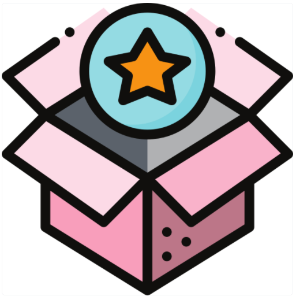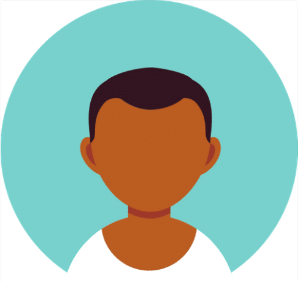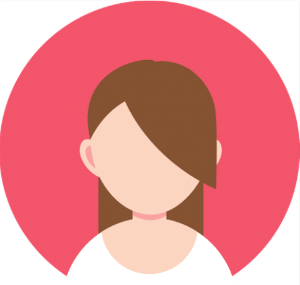...
| Zusatzmodule | Berechtigungsstufen |
|---|
| 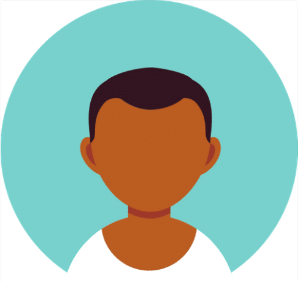 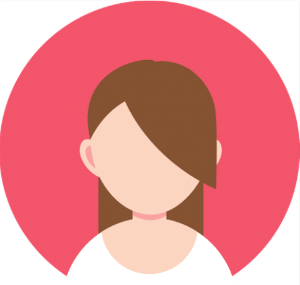
Berechtigungsstufen Superuser oder Supervisor |
Nachfolgend die Erläuterung wie Produkte (Leistungen) in Unbrella.net erfasst werden, damit diese in der Rechnung als Leistungsposition verrechnet werden können. In Umbrella.net ist standardmässig bereits eine Anzahl von Produkten vorhanden. Es besteht jederzeit die Möglichkeit manuell neue, eigene, beiiebig viele Produkte zu erfassen, bestehende individuell anzupassen und/oder nicht mehr benötigte zu löschen. Beim Import von MIR's (Buchungen via GDS) wird dieser anhand eines eindeutigen Servicecodes erkannt und dem entsprechenden Produkt zugeordnet.
Auf dieser Seite werden die Produkte definiert, welche als Auftragsposition in der Rechnung angefügt werden können. Ebenso werden die Produkte beim Import von Reservationen anhand eines eindeutigen Servicecodes automatisch erkannt und zugeordnet. Bei der Aufschaltung von Umbrella.net wird bereits ein Grundstock von vordefinierten Produkten mitgeliefert, es können jedoch beliebig viele, weitere Produkte neu hinzugefügt oder bereits bestehende individuell angepasst werden.
 Image Modified
Image Modified
| Nummer | Bezeichnung | Beschreibung |
|---|
| 1 | Suchen | | Button | Beschreibung |
|---|
| [Suchen] | Hier kann nach bereits erfassten Produkten gesucht werden. | | [Neu] | Über den Button [Neu] wird ein neues Produkt erstellt. |
|
| 2 | Produkt | Produkt | Feld | Beschreibung |
|---|
| Name | Standardmässig wird im Produktetitel der Name sowie die Adresse des Lieferanten angedruckt. | | Deutsch (Österreich) | Hier wird der Titel des Produktes für die deutsche Sprache (Österreich) eingetragen . Dieser Titel wird jeweils auf der Rechnung angedruckt. | | Deutsch (Schweiz) | Hier wird der Titel des Produktes für die deutsche Sprache (Schweiz) eingetragen. Dieser Titel wird jeweils auf der Rechnung angedruckt. | | English | Hier wird der Titel des Produktes für die englische Sprache eingetragen. Dieser Titel wird jeweils auf der Rechnung angedruckt. | | Français (Suisse) | Hier wird der Titel des Produktes für die französische Sprache eingetragen. Dieser Titel wird jeweils auf der Rechnung angedruckt. | | Italiano (Svizzera) | Hier wird der Titel des Produktes für die italienische Sprache eingetragen. Dieser Titel wird jeweils auf der Rechnung angedruckt. | | Produktecode | Um das erfasste Produkt im DocEditor einfacher zu finden, empfiehlt es sich, ein Produktecode zu bestimmen. Gibt es mehrere Produkte für dieselbe Leistung, Betraglich unterschiedlich, kann dies mit dem Produktecode detaillierter definiert werden. Beispiel: Produkt Honorar gibt es mehrere Varianten: Produktecode: BG30 für Honorar sFr 30.00, BG40 für Honorar sFr 40.00 ier kann Hier kann ein Code für das Produkt eingegeben werden. Anhand dieses Codes kann anschliessend im Doceditor schneller nach einem Produkt gesucht werden. Falls mehrere Produkte für Honorare mit unterschiedlichen Beträgen erfasst sind, so kann hier z.B. der Code "BG30" für ein Bearbeitungshonorar von CHF 30.- eingegeben werden. | | Produktgruppe | Falls gewünscht, können Produktegruppen definiert und hier erstellt eingetragen werden. Dieses Feld ist optional und kann in Umbrella.net nicht ausgewertet werden. | | Lieferant (neu..) | Hier wird der Lieferant des Produktes eingetragen. Ist dieser nicht vorgängig bereits erfasst worden, den grünen Pfeil anklicken und die Lieferantendaten im Pop-Up Fenster erfassen. Dieser muss vorgängig in Umbrella.net erfasst werden. Über den grünen Pfeil kann der Lieferant geöffnet werden. | | AVRB (URL) | Hier kann die URL zu dem gewünschten PDF mit den Allgemeinen Bedingungen des Produktes eingegeben werden. Sofern dies hinterlegt ist, kann der Mailversand genutzt werden. Diese können später per E-Mail verschickt werden. | | Andere Lieferanten zulassen | Wird das Flag in der Checkbox Check-Box aktiviert, so kann für dieses Produkt auch ein weiterer Lieferant hinterlegt werden. anderer als der im Produkt hinterlegte Lieferant verwendet werden. Die Auswahl erfolgt über das Pop-up Fenster "Position (Produkt)" im Dokumenteditor. | Note |
|---|
| Für Flugprodukte ist das aktivieren dieses Flags empfehlenswert, da diese häufiger unterschiedliche Lieferanten wie zB BSP oder AER haben. |
| | Wird das Flag in der Checkbox Check-Box aktiviert, so kann das Produkt anschliessend für Packages verwendet werden. | Info |
|---|
| Dieser Menupunkt ist nur mit dem Modul Package Builder nutzbar ersichtlich. 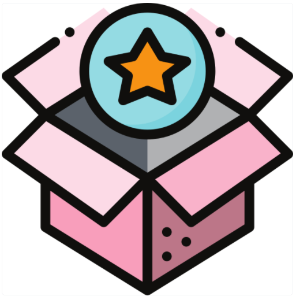 |
| | Leistungstyp | Je nachdem, welcher Leistungstyp einem Produkt zugeordnet wird, erscheint bei der manuellen Verwendung des Produktes innerhalb der einer Rechnung innerhalb der Rechnung eine andere Maske zum BeAusfüllenzum Befüllen. Siehe hierzu Position einfügen im Doc Editor. | | MwSt Verhalten | Über das Drop-Down Menü Menu kann zwischen "Eigene MwSt.-Verteilung" und "Abgeleitete MwSt.-Verteilung" ausgewählt gewählt werden. Bei Honorarpositionen wird bei der abgeleiteten MwSt.-Verteilung die MwSt. für das Produkt des Honorar es von derjenigen der Leistungsposition abgeleitet. | | Aktiv | Das Flag entscheidet ob das Produkt aktiv ist. |
ARVBAVRB (URL)
Hier kann der Link für die jeweiligen ARVB's die URL zu dem gewünschten PDF mit den Allgemeinen Bedingungen des Produktes in verschiedenen Sprachen hinterlegt eingegeben werden.
Der Name des angedruckten PDF's wird zusammengesetzt aus "Allgemeine Vertragsbedingungen + Produktename". Servicecode Hier wird der Produktecode des Leistungsträgers eingetragen, z.B. "LX" für Swiss Flugtickets. Verkauf | Feld | Beschreibung |
|---|
| Währung | Hier wird die Standard-Währung des Produktes festgelegt. | | Betrag | Falls gewünscht, kann hier für das Produkt ein Standard-Betrag eingegeben werden. | | MwSt Code | Über das Drop-Down Menü Menu wird hier der Standard-MwSt.-Code für das Produkt festgelegt. |
Einkauf
| Feld | Beschreibung |
|---|
| Einkaufsposition erstellen | Wird das Flag in der Checkbox Check-Box aktiviert, wird jeweils automatisch eine Einkaufsposition erstellt. | | Kommission (%) | Wenn Fallsgewünscht, kann hier eine Standard-Kommission eingegeben werden. Diese Kommission wird beim manuellen Anfügen von Produkten automatisch verwendet. Zu beachten: Minusmargen werden vom System nicht verhindert. | | Info |
|---|
| Diese Menupunkte sind nur mit dem Modul Einkauf nutzbar ersichtlich.  |
|
Kontozuordnung (neues Konto...) | Feld | Beschreibung |
|---|
| Konto pro MwSt. | Ist das Flag in der Checkbox Check-Box gesetzt, können pro MwSt-Code separate Aufwand- und Ertragskonti festgelegt werden. | | Ertragskonto | In diesem Feld wird über das Drop-Down Menü Dropdown Menu das Ertragskonto gewählt. | | Konto versteckte Gebühren | In diesem Feld wird über das Drop-Down MenüDropdown Menu das Ertragskonto für versteckte Honorare gewählt. | | Aufwandskonto | In diesem Feld wird über das Drop-Down MenüDropdown Menu das Aufwandskonto gewählt. |
| Note |
|---|
Falls aufgrund von Vorgaben der Finanzbuchhaltung, oder des Treuhänders vom des Reisebüros möglich, empfehlen wir für alle Filialen das selbe Konto zu benutzen. Der Datenexport kann dann nach Wunsch nach Filiale oder Mitarbeiter vorgenommen werden. |
 Image Modified Image Modified
Dokumente | Feld | Beschreibung |
|---|
| Rabatt anwenden | Ist das Flag in der Checkbox Check-Box gesetzt, besteht die Möglichkeit, so ist es möglich, dem Kunden einen Rabatt in % auf die Leistungsposition zu gewähren. | | Auf Reiseprogramm | Wird das Flag in der Checkbox Check-Box aktiviert, so wird die Leistungsposition auf dem Reiseprogramm angedruckt. | | Touroperator Details andrucken | Ist das Flag in der Checkbox Check-Box gesetzt, werden die vom Touroperator gesendeten (MIR) Details angedruckt. | | Preispositionen andrucken | Mittels Drop-Down Menü Dropdown Menu kann hier ausgewählt werden, ob und für welches bei welchen Layout s die Preispositionen auf der Rechnung angedruckt werden sollen. |
|
...
| Bereich Lieferant (neu...) | Über den Link Neu kann ein neuer Lieferant erfasst werden, falls dieser noch nicht im Umbrella.net besteht. |
| Bereich Produktvorlagen (neu...) | Über den Link "Neue Produktvorlage" kann eine neue Produktvorlage erfasst werden, falls diese noch nicht in Umbrella.net besteht. |
| Bestehendes Produkt editieren | Über die Suchfunktion kann nach einem bereits bestehenden Produkt gesucht werden. Mittels Doppelklick wird das Produkt geöffnet. Anschliessend können die entsprechenden Felder editiert und die Änderungen gespeichert werden. |
| Bestehendes Produkt deaktivieren | Wird das Flag bei "aktiv" entfernt, so ist das Produkt deaktiviert und kann nicht mehr verwendet werden. |
| Löschen eines Produkts | Ein Produkt kann, solange noch keine entsprechenden Leistungspositionen bestehen, über den Button [Löschen] storniert werden. |
| Verwendung des Produkts | Das definierte Produkt steht anschliessend im xxxxxxxDoceditor (Doceditor rsp. Dokumenteditor) in der Rechnung zur Auswahl. |
...
Technische / Funktionale Details
Kommission
Bei manuellen Dossiers wird die Einkaufsposition anhand der hinterlegten Kommission erstellt. Bei importierten Reservationen wird die Kommission aus der Reservation übernommen und übersteuert die Einstellung auf dem Produkt.
...
Related articles
| Content by Label |
|---|
| showLabels | false |
|---|
| max | 5 |
|---|
| spaces | com.atlassian.confluence.content.render.xhtml.model.resource.identifiers.SpaceResourceIdentifier@121de |
|---|
| showSpace | false |
|---|
| sort | modified |
|---|
| reverse | true |
|---|
| type | page |
|---|
| cql | label = "kb-how-to-article" and type = "page" and space = "KBU" |
|---|
| labels | kb-how-to-article |
|---|
|
...